本篇博客主要讲:如果root密码忘记了该怎么解决,以及如何防止未经授权的用户对系统进行恶意操作的问题。
目录
前言
在Linux系统中,root用户拥有至高无上的权限,可以对系统进行几乎任何操作。因此,root密码的安全性至关重要。然而,在某些情况下,我们可能会忘记root密码,或者出于安全考虑,需要重置root密码。此时,了解如何安全、有效地重置root密码就显得尤为重要。
同时,GRUB(Grand Unified Bootloader)是Linux系统中常用的引导加载程序,它允许用户在系统启动前进行一系列的配置和操作。为了增加系统的安全性,我们可以为GRUB设置密码,以防止未经授权的用户对系统进行恶意操作。
本文档旨在提供详细的步骤和说明,帮助用户了解如何重置root密码以及设置GRUB密码。我们将从准备工作开始,逐步介绍操作过程,并强调在操作过程中需要注意的安全事项。通过遵循本文档的指导,用户可以更加安全、高效地管理Linux系统。
请注意,在执行这些操作时,务必谨慎行事,并确保了解每个步骤的含义和潜在影响。对于不熟悉Linux系统管理的用户,建议在有经验的管理员指导下进行操作。
最后,我们提醒用户定期更新和检查系统密码,以确保系统的安全性和稳定性。同时,建议备份重要的系统数据和配置文件,以防止在操作过程中发生意外情况导致数据丢失。
重置root密码
修改启动项的等候时间
在启动虚拟机 redhat 时,我们发现会出现两个选择,并且在没有做任何操作的情况下就可以进入到系统中,那么如何设置成启动后需要自己操作才可以进入到系统中去呢?
首先进入root用户下,编辑 /etc/default/grub 以设置主要环境。
vim /etc/default/grub将GRUB_TIMEOUT=5(进入默认启动项的等候时间)改为GRUB_TIMEOUT=-1(每次启动时需手动确定才可以)
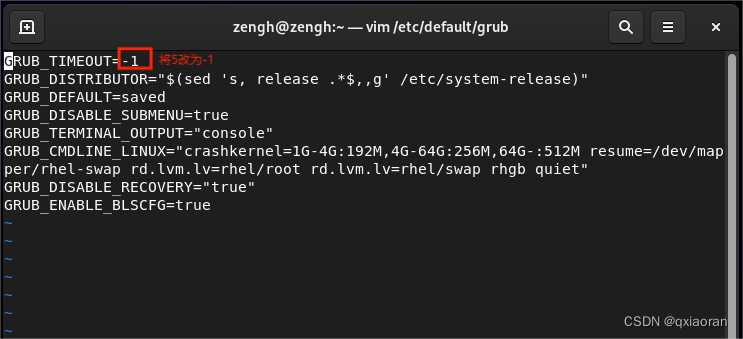
执行 grub2-mkconfig 命令重新生成 grub.cfg 文件
grub2-mkconfig -o /boot/grub2/grub.cfg
重启系统使其生效 reboot
使用deamon进程
1.启动系统进入GRUB2界面后,选择第二个rescue模式,并按下<e>键进入GRUB编辑模式(不要按回车键,按回车键会直接进入到系统中,不会进入GRUB编辑模式)
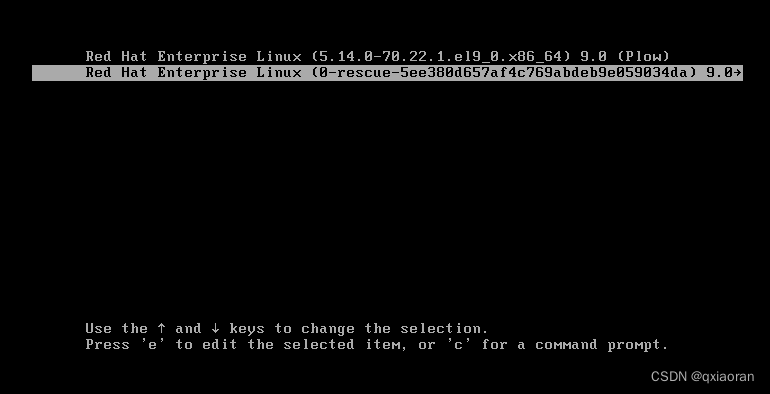
2.按向下箭头找到以linux开头的那一行,在行尾输入"rd.break enforcing=0"
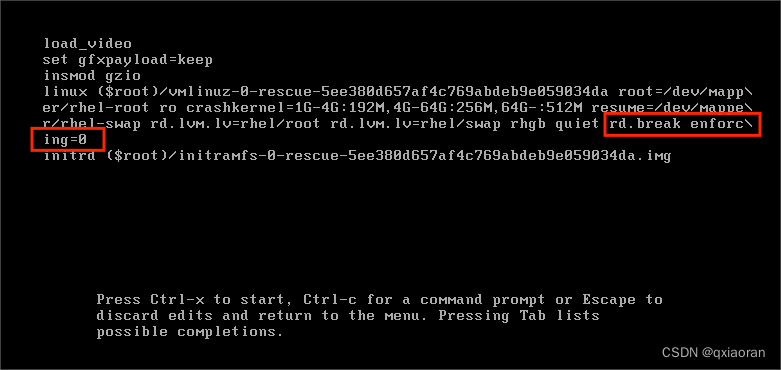
3.按<ctrl>+<x>组合键启动系统
4.执行以下命令重新挂载文件系统
mount -o remount,rw /sysroot5.执行以下命令改变系统目录为临时挂载目录
chroot /sysroot6.执行 passwd 命令修改root密码
passwd root7.设置成功后,在根目录下创建相关文件(用于重新标记SELinux 环境值)
touch /.autorelabel8.执行 exit 命令退出 chroot 环境,再执行 exit 重启系统
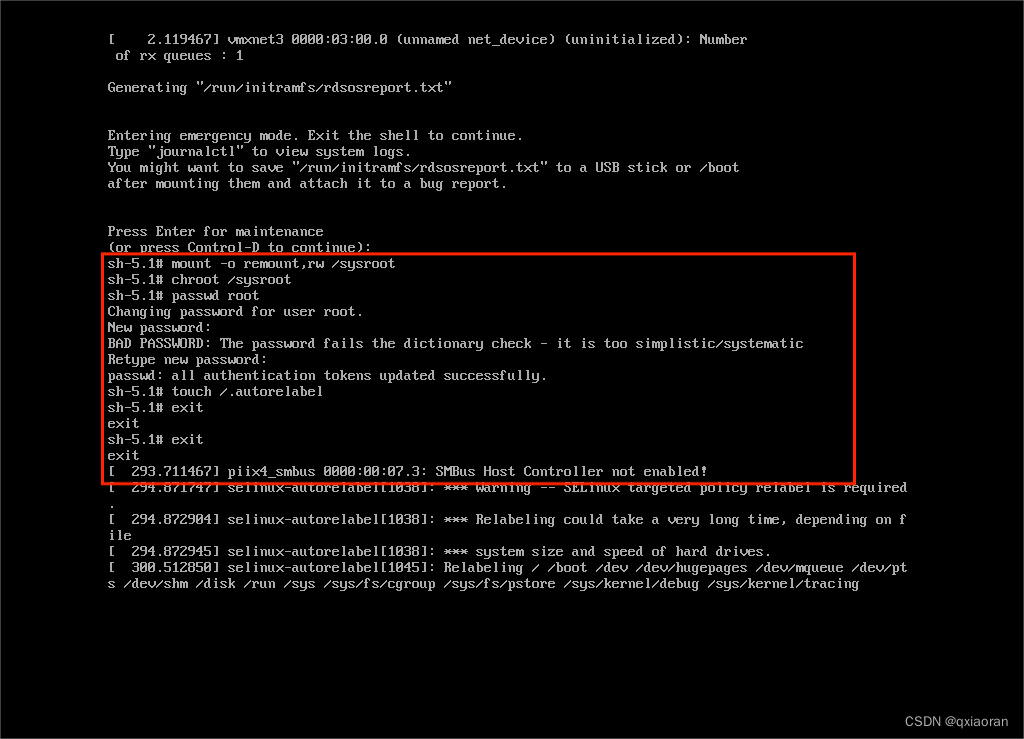
9.现在当你用 root 用户登录时,就可以发现之前的密码登录不上了,必须用修改后的密码才可以登录成功
使用Shell方法
1.前面的操作和上述一样,按<e>键进入GRUB编辑模式,在linux开头的那一行使用 "init=/bin/bash" 或 "init=/bin/sh" 替换 "rhgb quiet" .按<ctrl>+<x>组合键启动系统,进入这种引导界面。(rhgb quiet表示图形化界面启动)
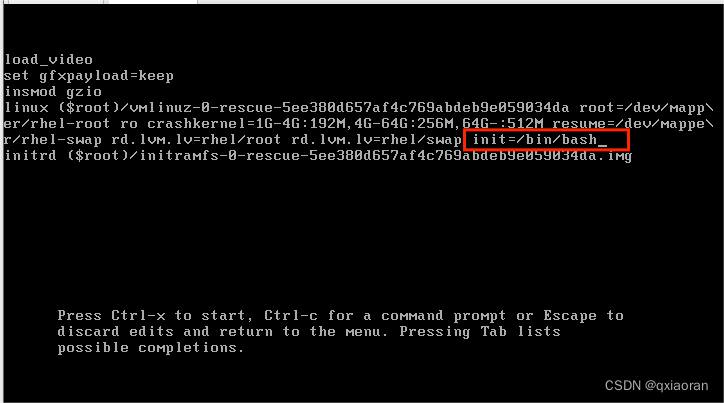
2.启动速度比较慢,请耐心等待,当出现以下界面则表示成功了
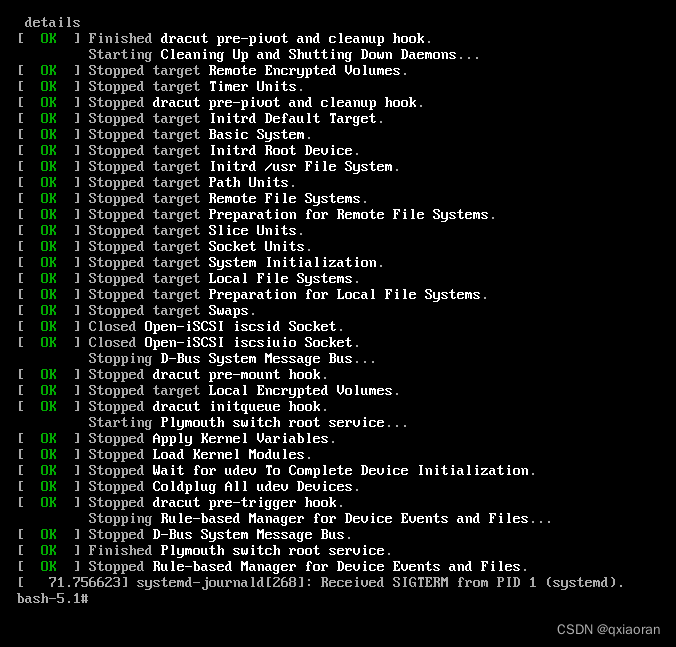
3.执行以下命令以可写方式重新挂载根目录
mount -o remount,rw /4.执行以下命令修改root密码
passwd root5.如果系统启动了SELinux,必须执行以下命令,否则将无法正常启动系统
touch /.autorelabel6. 执行 exec /sbin/init 命令启动系统,或者执行 exec /sbin/reboot 命令重启系统
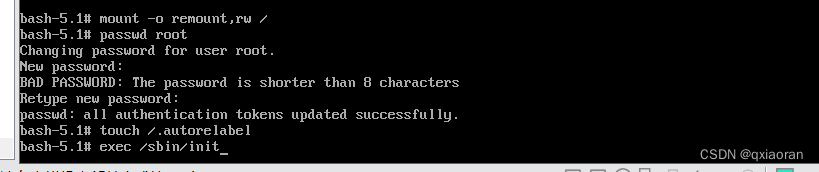
设置GRUB密码
由上述得知,任何人不需密码都能进入GRUB编辑模式,这具有相当大的安全隐患,为此可以设置GRUB口令,只有拥有口令的用户才能修改GRUB参数。下面提供两种方式来设置GRUB密码
明文
1.编辑 /etc/grub.d/00_header文件,在末尾添加以下内容后保存该文件
vim /etc/grub.d/00_header
cat << EOF
set superusers='admin'
password admin 123456
EOF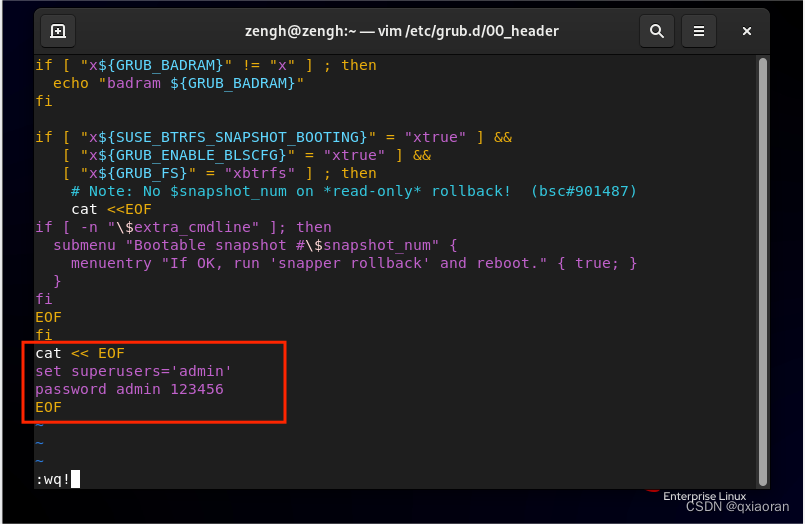
2.执行 grub2-mkconfig 命令重新生成 grub.cfg 文件
grub2-mkconfig -o /boot/grub2/grub.cfg
3.重启系统 reboot ,在GRUB 开始界面中按下<e>键进入GRUB编辑模式,输入用户和密码 admin 123456

如果没有输入错误,则可以进入以下界面
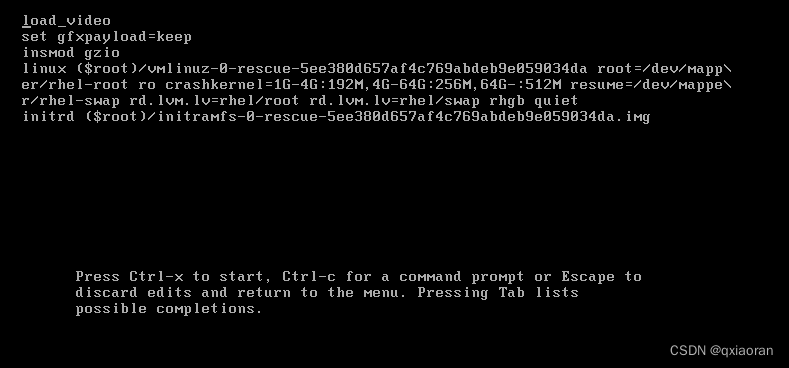
加密
1.先使用工具grub2-mkpasswd-pbkdf2 生成加密的密码

2.进入/etc/grub.d/00_header ,将文件的password语句的密码更换为以 grub.pbkdf2.sha开头的密文。我这里是将password那一行删除了,自己添加的一行 password_pbkdf2 admin grub.pbkdf2.sha******
vim /etc/grub.d/00_header
3. 最后执行 grub2-mkconfig 命令重新生成 grub.cfg 文件
grub2-mkconfig -o /boot/grub2/grub.cfg
4.重启系统 reboot ,在GRUB 开始界面中按下<e>键进入GRUB编辑模式,输入用户和密码,看是否可以进入到GRUB编辑界面
总结
通过前面的步骤,我们已经完成了重置root密码和设置GRUB密码的操作。这些操作对于提升系统的安全性和维护管理至关重要。
首先,重置root密码确保了我们能够恢复对系统的完全控制,无论是出于遗忘密码的无奈,还是出于系统安全性的考量,这都是一项必要的操作。在此过程中,我们学习了如何在特定条件下安全地重置密码,并且也了解了在操作时需要注意的安全事项,这将为我们今后的系统管理提供宝贵的经验。
其次,设置GRUB密码为我们的系统增加了一道额外的安全防线。通过为GRUB设置密码,我们防止了未经授权的用户在系统启动前进行恶意操作,这大大提升了系统的安全性。同时,我们也学习了如何设置和管理GRUB密码,这将使我们在日后的系统维护中更加得心应手。
然而,我们也需要意识到,仅仅依靠密码并不能完全保证系统的安全。在日常的系统管理中,我们还需要采取其他的安全措施,如定期更新系统补丁、限制不必要的网络访问、备份重要数据等。同时,我们也需要不断提升自己的安全意识和技能,以应对日益复杂的网络安全威胁。
最后,我们再次强调,密码是保护系统安全的重要手段,但同时也是潜在的风险点。因此,我们需要妥善保管好所有的密码,并定期更换和更新。同时,对于不再使用的密码,也需要及时清理和销毁,以防被不法分子利用。
总之,通过重置root密码和设置GRUB密码,我们已经为系统的安全和管理打下了坚实的基础。但这只是一个开始,我们还需要继续努力,不断提升系统的安全性和稳定性。
如果发现有错误的地方,欢迎各位大佬指出,如果觉得这篇博客写的还不错,赶快点赞收藏吧~







 本文详细介绍了如何在Linux系统中安全重置root密码以及设置GRUB密码,包括使用shell方法、daemon进程,以及明文和加密两种GRUB密码设置方式,以增强系统安全防护。
本文详细介绍了如何在Linux系统中安全重置root密码以及设置GRUB密码,包括使用shell方法、daemon进程,以及明文和加密两种GRUB密码设置方式,以增强系统安全防护。














 348
348











 被折叠的 条评论
为什么被折叠?
被折叠的 条评论
为什么被折叠?








